分区助手是一款很实用的免费磁盘分区管理工具,它可以无损数据地调整分区大小,进行移动分区位置、复制分区、复制磁盘等操作。同时它能工作在所有的操作系统中,包括Windows 7/2000/XP/Vista/2003/2008和WinPE。不管是普通的用户还是高级的服务器用户,分区助手都能为他们提供全功能、稳定可靠的磁盘分区管理服务。
-
1.3 中文版查看
-
2.0 电脑版查看
-
1.51 最新版查看
-
官方版查看
-
4.25 最新版查看

分区助手软件功能:
1、可以在不删除分区的情况下转换动态磁盘返回基本磁盘,转换NTFS分区到FAT32分区。在你使用它后,你将发现它是一个不可多得磁盘分区工具。此外,它能运行在所有的操作系统中,包括Windows 7/2000/XP/Vista/2003/2008和WinPE。
2、支持运行在所有能被Windows识别的存储设备上包括所有的硬件RAID、IDE、SATA、SCSI和USB等类型。支持2TB的大磁盘和大分区,支持的文件系统包括FAT、FAT32和NTFS。
3、任何操作都可以即时的在分区助手的主窗口中预览,只有在点击提交按钮之后操作才会生效,这使得操作更加灵活和安全,以减少误操作。不管是普通的个人用户还是高级的服务器用户,分区助手都能满足他们的需求,为他们提供多功能、稳定可靠的磁盘分区管理服务。
分区助手软件特色
【调整分区大小】支持无损数据扩大分区、缩小分区,划分分区的容量给另一分区,合并、拆分分区等。
【磁盘分区工具】
支持快速分区,创建、删除、格式化分区,分区恢复,4KB对齐,数据擦除等。
【克隆与系统迁移】
支持硬盘克隆,分区克隆和轻松迁移您的系统到固态硬盘等。
【安装Win 10到U盘】
希望将Windows 8/8.1/10/11安装到移动硬盘或U盘吗?分区助手能帮您实现。
分区助手安装步骤
1、从PC下载网下载分区助手软件包,得到名为“fqzs1115.zip”的压缩包,将压缩包解压后得到“PACNPro.exe”的安装文件,使用鼠标左键双击安装文件启动安装程序。
注:解压压缩包需要使用压缩解压工具,小编推荐使用360压缩,安全快捷。360压缩下载地址:https://www.pcsoft.com.cn/soft/21807.html
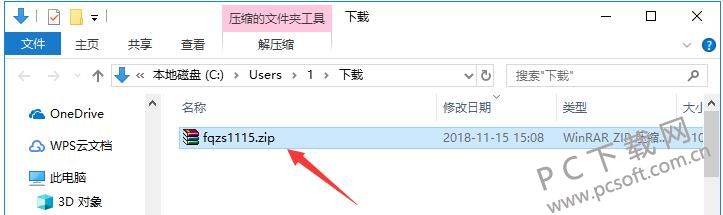
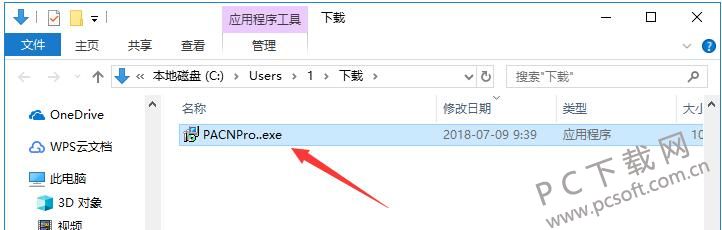
2、进入安装程序后,可以看出是分区助手最新版本,使用鼠标左键点击窗口下方的“下一步”进入下一界面。
3、请各位用户仔细阅读“分区助手使用协议”,阅读完成并无异议后,使用鼠标左键点击选择“我同意此协议”,然后点击下方的“下一步”按钮(只有同意协议后才能继续安装)。如果有需要更改的设置可以点击“上一步”,如果不再想安装分区助手,直接点击“取消”按钮即可(这两个按钮在以下步骤中作用相同)。
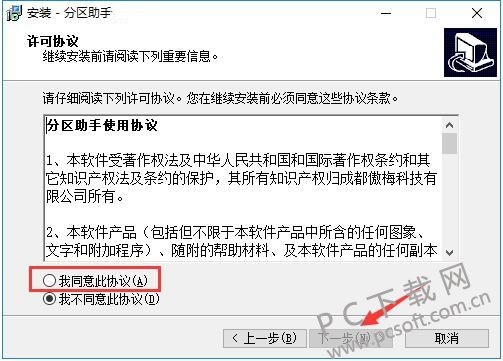
4、阅读分区助手的相关信息,可以让用户对分区助手更加了解。阅读完成后点击下方的“下一步”按钮。
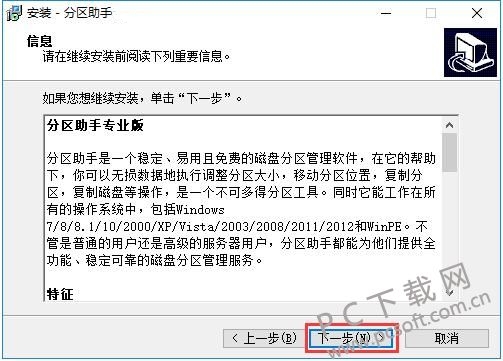
5、使用鼠标左键点击“浏览”选择分区助手的安装目录。此处不建议安装在C盘,因为如果C盘文件较多的话会影响计算机的运行速度。设置完成后点击下方的“下一步”按钮。
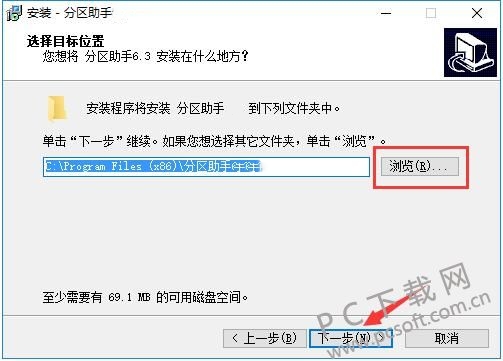
6、点击“浏览”选择分区助手的开始菜单文件夹,方便用户在开始菜单中快速找到分区助手,一般情况下使用默认选择即可,然后点击“下一步”进入下一界面。
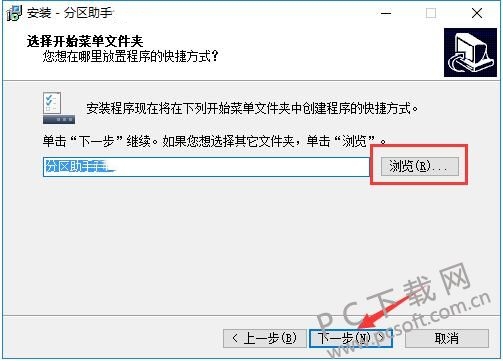
7、选择是否创建桌面快捷方式和快速启动栏快捷方式,如果需要创建的话,使用鼠标左键在对应选项前单击勾选即可。选定后点击下方的“下一步”按钮。
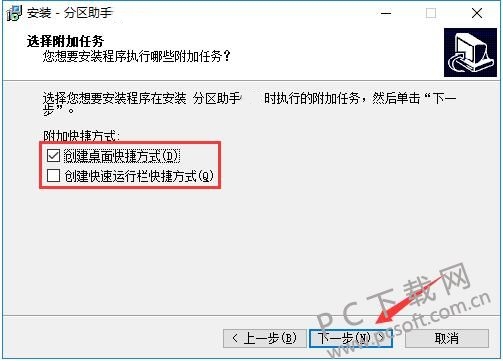
8、请仔细确认分区助手的安装信息,确认无误后,点击下方的“安装”按钮。
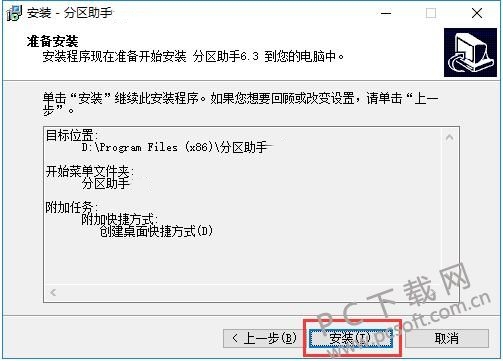
9、安装过程大约需要2分钟,请耐心等待。安装结束后,自动跳转至安装完成界面,如需立即使用分区助手或查看软件教程,则在对应项前单击勾选即可,之后单击下方的“完成”退出安装程序。
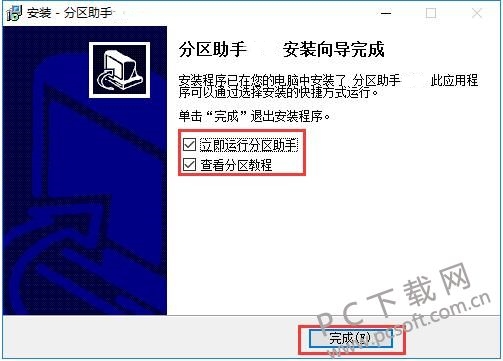
分区助手使用方法:
分区助手分区方法
1.首先在本站PC下载网下载,解压进行安装分区助手专业版,然后打开软件,点击工具栏中的“快速分区”选项也是一个图标,会出现下图
2.再去选择磁盘位置,点击图中所示位置,选中需要分区的磁盘。选项是用阿拉伯数字12345标记,实际也是在cde等盘符,按照顺序,在看好所要分区盘符的大小,在进行对应。
3.然后再进行选择磁盘分区的数量,就在选择磁盘的下面,页面中还有多种选项,用户根据需要选择即可。
4.设置完成后点击开始执行按钮,即可实现快速分区,如果磁盘中有数据的话会提示用户分区完成之后会删除数据,也就是格式化,如果不格式化的会分区不成功。
分区助手迁移系统到ssd方法
1.首先在PC下载网下载分区助手3.0专业中文版,解压安装之后。
3.我们下载好软件之后点击打开,在左上角的向导里面找到的迁移os到ssd/hdd,然后点击下一步。
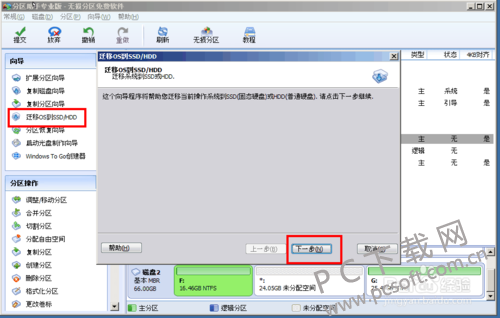
4.然后我们在里面选择连接好的固态硬盘中还没有分配的空间,选择自己的ssd固态硬盘,然后点击下一步。
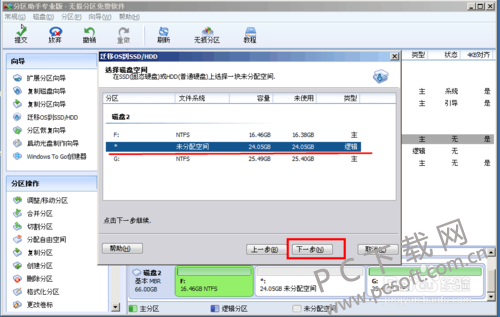
5.然后出现的选项都默认即可,一直点击下一步,直到最后完成操作。
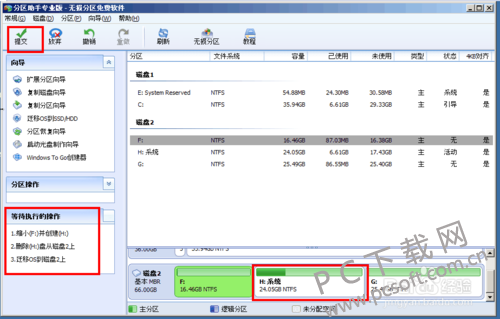
6.最后我们能够在软件中看到已经设置好的操作,确认没有问题的话,我们点击提交,电脑将会重启,我们等待操作完成即可。
分区助手和分区魔术师对比
分区魔术师:是一个盘踞分区领域好几年的老产品,其主要针对windows XP操作系统。分区魔术师在网上总体的评价较好,不过在win7推出以后,用户操作容易出错,总体给人新用户的感觉很差,用户口碑随之下降,但用于Win7系统之前的系统还是非常可靠的。分区魔术师下载地址:https://www.pcsoft.com.cn/soft/34298.html
分区助手:一个继分区魔术师后的一款新产品,其不但优化了分区魔术师的所有功能,更着重考虑了系统的兼容性(分区助手支持多种操作系统,如:win xp/ win 7/ vista等)。分区助手上市以来以其功能的优越性和支持多种操作系统的特点在用户心中留下了良好的印象。
分区助手更新日志:
已修复问题:在Windows PE或Native下迁移操作系统时出现错误代码5.
修复了问题:将exFAT填充到其他文件系统时出现错误代码305.
修复问题:程序崩溃是因为注册后接口没有及时刷新。
小编推荐使用360压缩,安全快捷。360压缩下载地址:https://www.pcsoft.com.cn/soft/21807.html




 抖音电脑版
抖音电脑版
 Flash中心
Flash中心
 鲁大师
鲁大师
 photoshop cs6
photoshop cs6
 QQ浏览器
QQ浏览器
 百度一下
百度一下
 驱动精灵
驱动精灵
 360浏览器
360浏览器
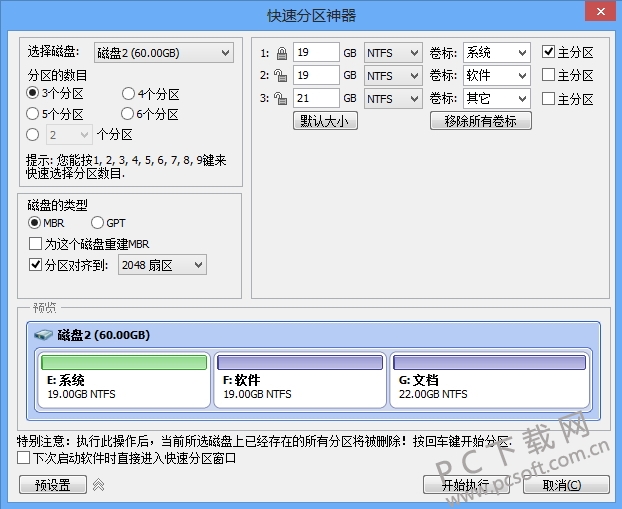
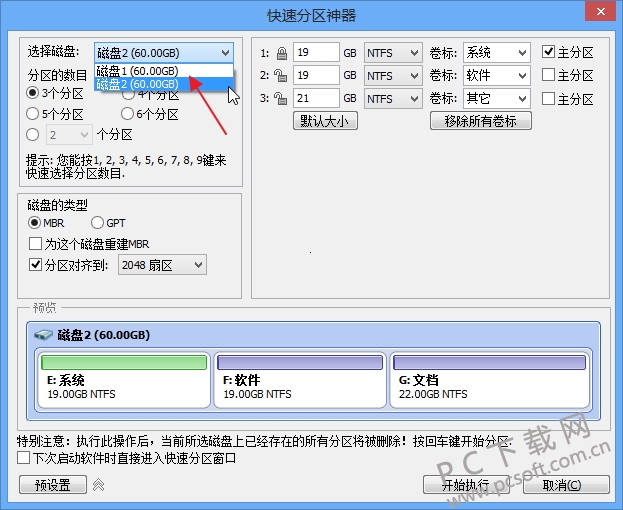
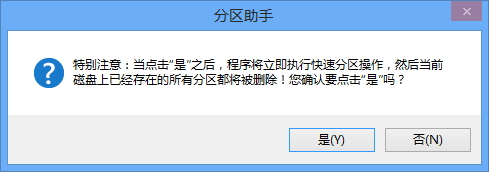
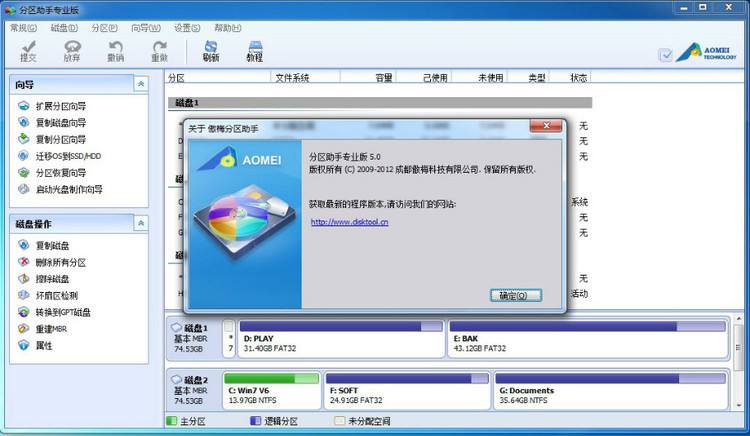
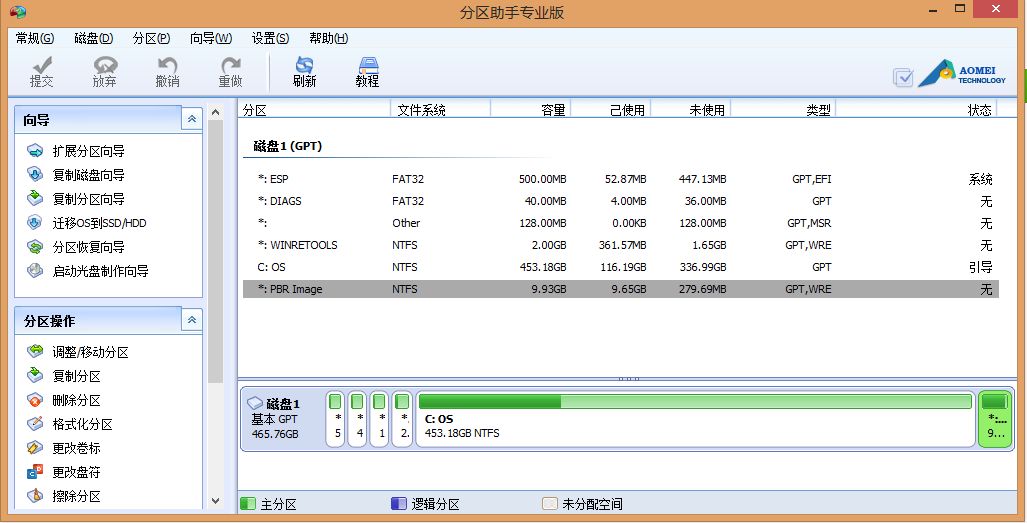
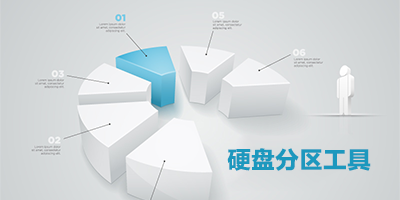









 金舟多聊
金舟多聊
 Google Chrome
Google Chrome
 风喵加速器
风喵加速器
 铃声多多
铃声多多
 网易UU网游加速器
网易UU网游加速器
 雷神加速器
雷神加速器
 爱奇艺影音
爱奇艺影音
 360免费wifi
360免费wifi
 360安全浏览器
360安全浏览器
 百度云盘
百度云盘
 Xmanager
Xmanager
 2345加速浏览器
2345加速浏览器
 极速浏览器
极速浏览器
 FinePrint(虚拟打印机)
FinePrint(虚拟打印机)
 360浏览器
360浏览器
 XShell2021
XShell2021
 360安全卫士国际版
360安全卫士国际版
 迅雷精简版
迅雷精简版





























